Cómo descargar películas de Netflix en iPad

No es difícil descargar películas y series de TV de Netflix a tu iPad para que puedas verlas incluso cuando no estás conectado a Internet. El contenido descargable es ideal para usar en viajes largos en automóvil, vuelos y otros viajes que pueden beneficiarse del entretenimiento pero que no necesariamente tienen acceso a una conexión a Internet confiable.
El iPad es el reproductor multimedia portátil ideal para descargar contenido de Netflix porque es fácil de transportar, tiene una pantalla grande, una batería de larga duración y no es demasiado pesado. Necesitará una suscripción activa de Netflix y la aplicación gratuita de Netflix para descargar películas de Netflix a un iPad. La aplicación Netflix para iOS está disponible para descargar en la App Store. Aquí está cómo hacerlo.
Lea también: Cómo desconectarse de Netflix en la TV
- Cómo descargar películas de Netflix en iPad
- Preguntas frecuentes
- ¿Por qué no puedo descargar películas de Netflix en mi iPad?
- ¿Cómo descargo películas a mi iPad para verlas sin conexión?
- ¿Cuánto tiempo permanecen las películas descargadas de Netflix en el iPad?
- ¿Dónde se almacenan las películas de Netflix en el iPad?
- ¿Puedes descargar Netflix para verlo sin conexión?
Cómo descargar películas de Netflix en iPad
1. Es hora de encender el Aplicación de Netflix en tu iPad.
2. Puede navegar por las listas desplazándose hacia abajo en la pantalla de inicio y luego tocando la película, el programa de TV o la temporada completa de una serie de TV que desea descargar. Toque la opción Películas en el menú superior para limitar su búsqueda solo a resultados de películas.
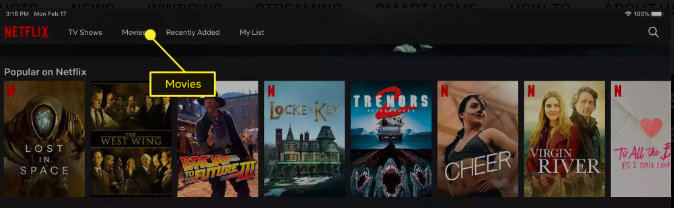
3. Toque la flecha hacia abajo debajo de la descripción de la película para acceder al menú de descarga si su medio elegido es una película. Si no hay un botón que diga "Descargar," por lo que no puede guardar la película en su computadora.
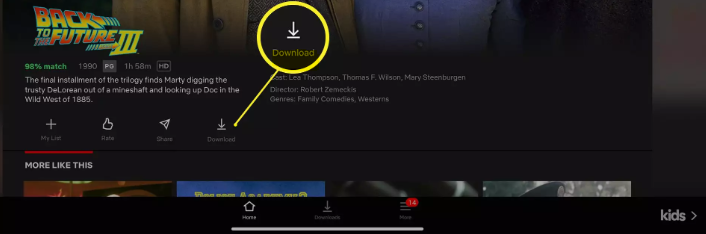
Después de que comience la descarga, la flecha de descarga será reemplazada por una rueda de progreso y aparecerá un indicador de progreso.
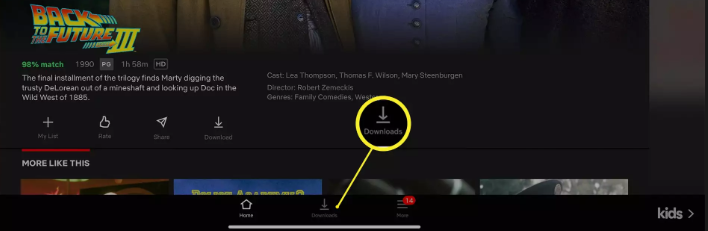
La película se descargará a la pantalla titulada. Mis descargas. Para acceder a esta pantalla, presione el botón Descargar ubicado en la parte inferior de la pantalla.
4. Si el programa que desea ver es un programa de televisión, puede iniciar el proceso de descarga desde tocando la flecha que apunta hacia abajo que está al lado de cada episodio. Solo necesita descargar el primer episodio si usa la función de descarga inteligente en la aplicación.
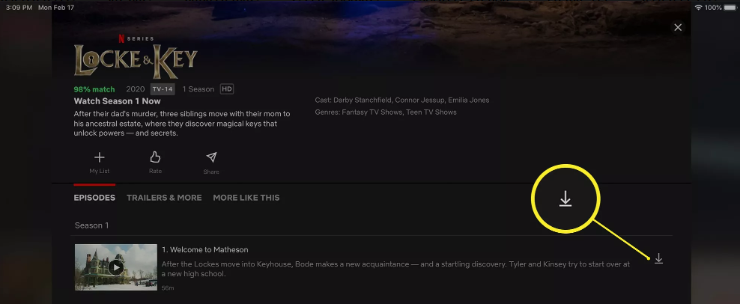
Puede comenzar a ver películas y programas de televisión antes de que finalicen la descarga completa. Si se encuentra en una región donde la disponibilidad de Internet es impredecible, esto será útil. Cuando tengas una conexión más estable, tendrás la opción de terminar de descargar el video y luego continuar viéndolo.
5. Una vez completada la descarga, puede acceder a la pantalla Mis descargas a través de tocando el botón Descargar, ubicado en la parte inferior de la pantalla.
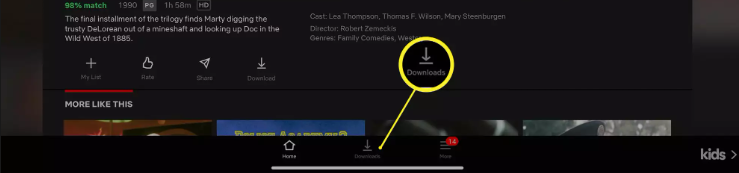
6. En la pantalla dice "Mis descargas", localice la película o el programa de televisión que descargó y desea ver, luego toque la flecha Reproducir en ese elemento.
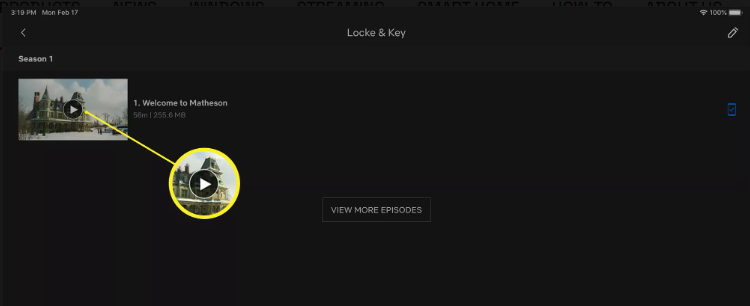
7. Presione el ícono Descargar junto a la lista (parece una marca de verificación en un cuadro), luego Presiona Eliminar Descargar para eliminar la película o el programa de televisión del iPad cuando esté listo para hacerlo. Esto se puede hacer tocando el icono al lado de la lista. También puedes acceder a las películas y series que has descargado de Netflix yendo a Sección de descargas ubicado en la parte inferior de la aplicación.
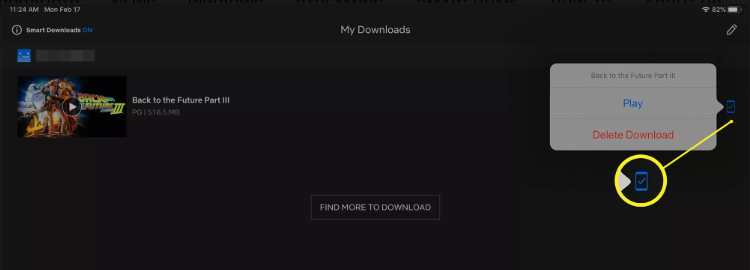
Preguntas frecuentes
¿Por qué no puedo descargar películas de Netflix en mi iPad?
El problema es que su dispositivo es demasiado antiguo para cumplir con los requisitos de la aplicación de Netflix, que establece que la aplicación debe funcionar (en su totalidad) en iOS 11 o posterior. Según tu perfil, el sistema operativo iOS 10 ya está instalado en tu iPad Mini. Este es el quid de la cuestión. Como resultado, no podrá actualizar la aplicación de Netflix y su funcionamiento se verá muy limitado.
¿Cómo descargo películas a mi iPad para verlas sin conexión?
Toque los tres puntos que se encuentran debajo de la miniatura del video que desea guardar en el iPad después de ubicarlo. 3. Toque "Hacer disponible sin conexión". (También puede acceder a este comando tocando los tres puntos ubicados en la esquina superior derecha del video que se ha elegido).
¿Cuánto tiempo permanecen las películas descargadas de Netflix en el iPad?
7 días
En la pantalla Descargas de la aplicación Netflix, los títulos que se eliminarán de su dispositivo en menos de siete días indicarán cuánto tiempo le queda para verlos antes de que se eliminen. Después de jugar un título por primera vez, algunos títulos caducarán después de 48 horas.
¿Dónde se almacenan las películas de Netflix en el iPad?
La sección "Mis descargas" de la aplicación de Netflix es donde puede encontrar todos los episodios y películas de Netflix descargados anteriormente. Simplemente seleccione "Mis descargas" en el menú que aparece cuando hace clic en el botón en la esquina superior izquierda de la pantalla que parece una serie de líneas superpuestas.
¿Puedes descargar Netflix para verlo sin conexión?
Los usuarios de Netflix pueden descargar películas y programas de TV para verlos sin conexión usando la aplicación de Netflix para iOS, Android y computadoras personales.
Deja una respuesta
Contenido relacionado